Зміна пароля на роутері Ростелеком
Одним з популярних провайдерів Росії є Ростелеком. Він поставляє своїм клієнтам брендовані роутери. Зараз Sagemcom [email protected] тисячу сімсот сорок чотири v4 - одна з найбільш широко поширених моделей. Іноді у власників такого обладнання з'являється необхідність в зміні пароля. Саме цій темі присвячена наша сьогоднішня стаття.
Читайте також: Як дізнатися пароль від свого роутера
Міняємо пароль на роутер Ростелеком
Якщо ви є власником роутера від стороннього виробника, радимо звернути увагу на статті за наступними лінками. Там ви знайдете докладні інструкції по зміні пароля в сюжеті вас веб-інтерфейсі. Крім цього ви можете використовувати надані далі керівництва, адже на інших маршрутизаторах розглянута процедура буде практично ідентична.
Читайте також:
Зміна пароля на роутері TP-Link
Як поміняти пароль на Wi-Fi роутер
Якщо у вас виникли проблеми зі входом в веб-інтерфейс маршрутизатора, радимо ознайомитися з окремою нашою статтею по посиланню нижче. Там розписано керівництво по темі скидання налаштувань пристрою до заводських.
Детальніше: Скидання пароля на роутері
мережа 3G
Sagemcom [email protected] +1744 v4 підтримує роботу з мобільним інтернетом третього покоління, підключення до якого налаштовується через веб-інтерфейс. Там присутні параметри, що забезпечують захист з'єднання, обмежуючи доступ до неї. Підключення буде здійснюватися тільки після введення пароля, а задати або змінити його можна таким чином:
- Відкрийте будь-який зручний браузер, в адресному рядку впишіть
192.168.1.1і натисніть Enter. - Введіть дані для входу, щоб потрапити в меню редагування параметрів. За умовчанням встановлено стандартне значення, тому в обох рядках надрукуйте
admin. - Якщо мова інтерфейсу вас не влаштовує, викличте відповідне меню справа вгорі вікна, щоб змінити його на оптимальний.
- Далі слід переміститися у вкладку «Мережа».
- Відкриється категорія «WAN», де вас цікавить розділ «3G».
- Тут ви можете задати PIN-код, за яким буде здійснюватися аутентифікація, або ж вкажіть ім'я користувача і ключ доступу в відведених для цього рядках. Після змін не забудьте натиснути на кнопку «Застосувати», щоб зберегти поточну конфігурацію.
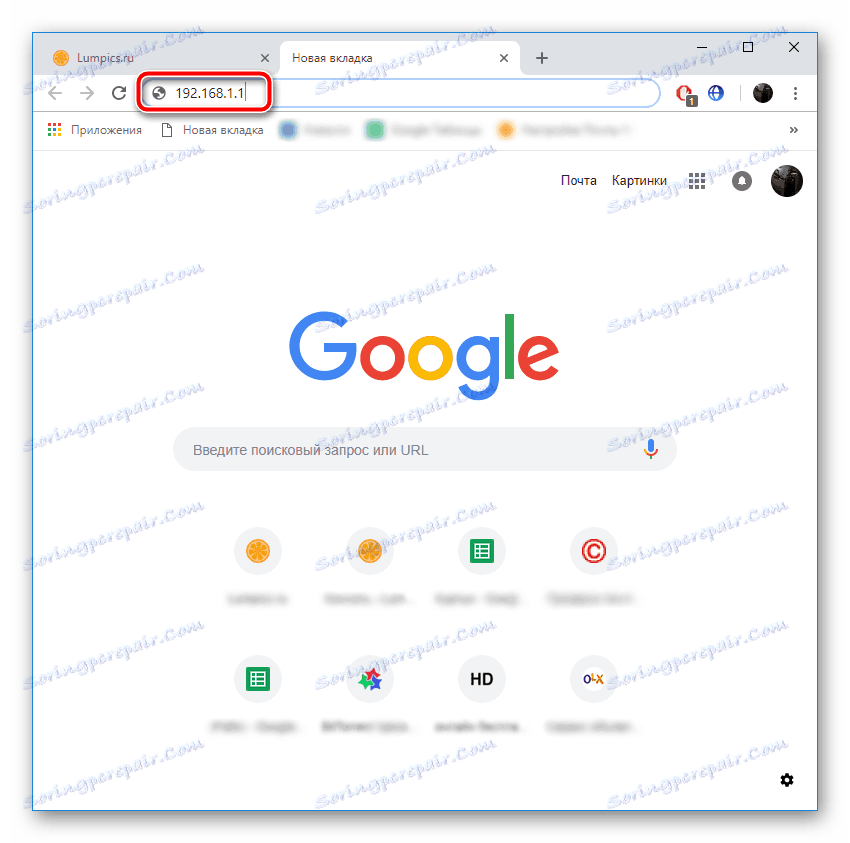
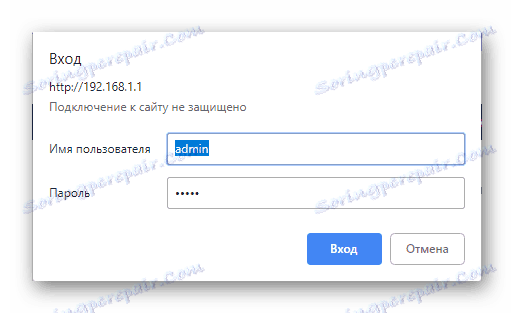
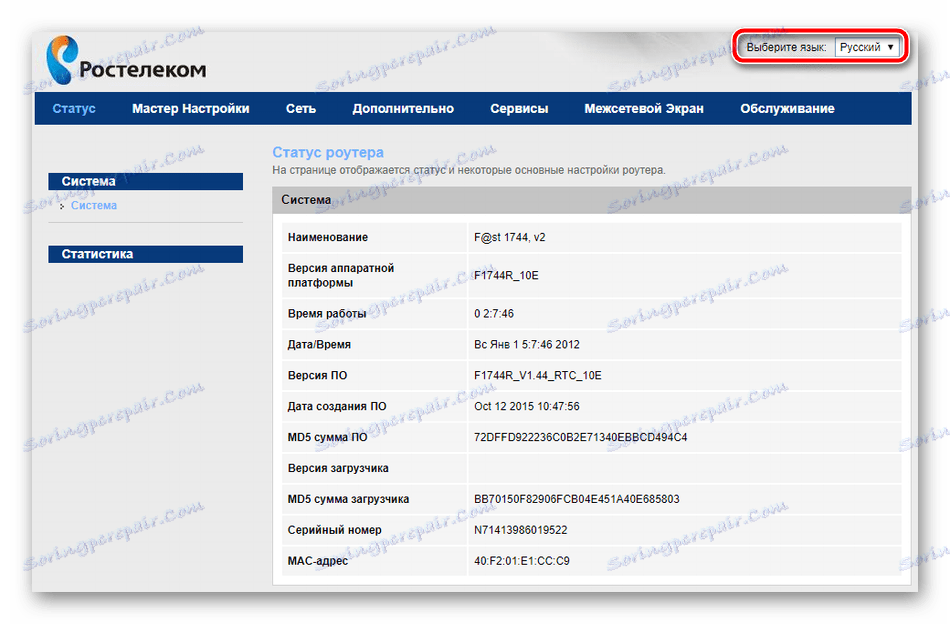
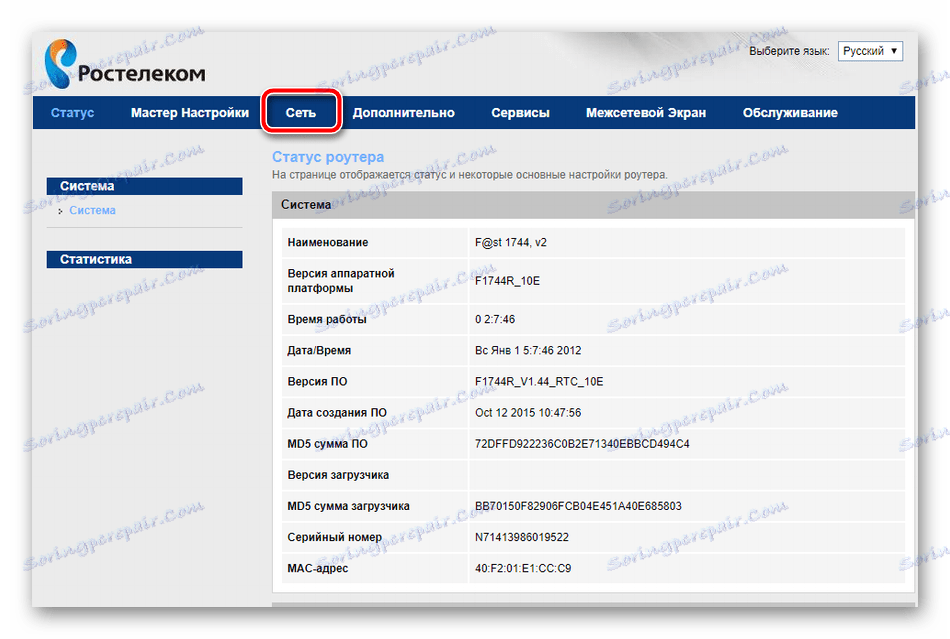
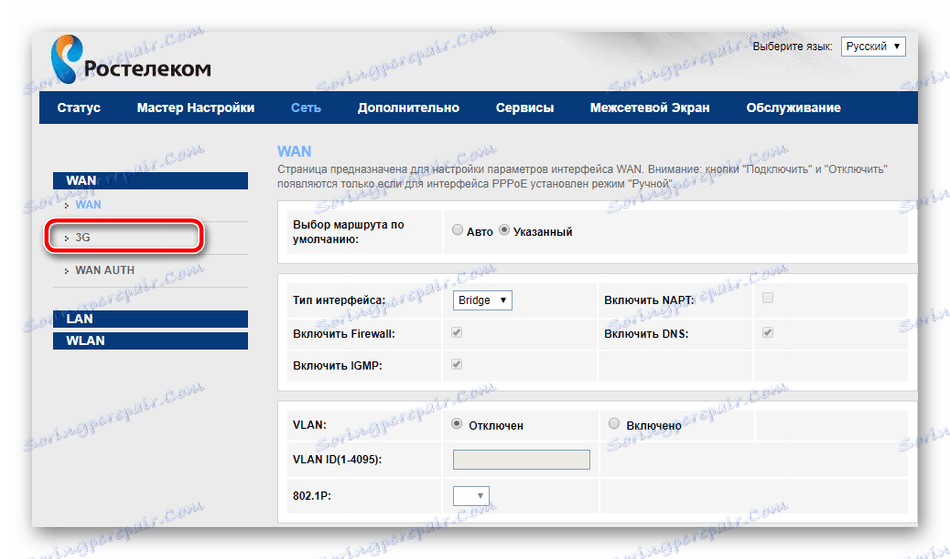
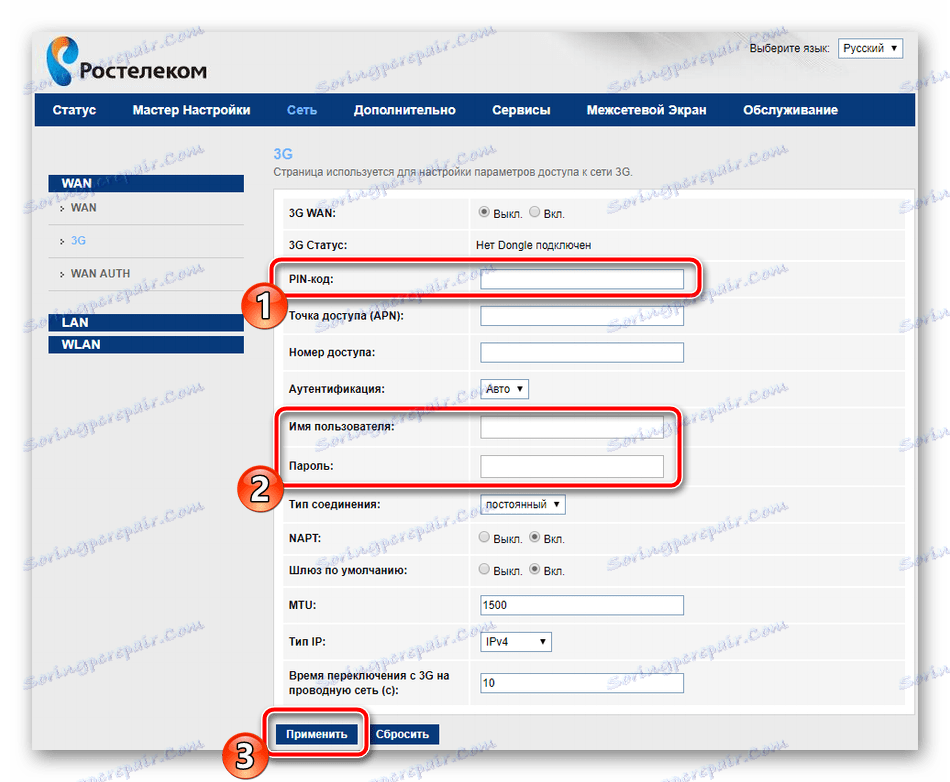
WLAN
Однак режим 3G не користується особливою популярністю у користувачів, більшість з'єднуються за допомогою Wi-Fi. Такий тип також має свій захист. Давайте розглянемо, як самостійно змінити пароль до бездротової мережі:
- Виконайте перші чотири кроки з інструкції вище.
- У категорії «Мережа» розгорніть розділ «WLAN» і виберіть пункт «Безпека».
- Тут крім налаштувань типу SSID, шифрування і конфігурації сервера присутня функція обмеженого підключення. Працює вона за допомогою установки пароля у вигляді автоматичного або власної ключової фрази. Вам же потрібно вказати навпроти параметра «Формат загального ключа» значення «Ключова фраза» і ввести будь-який зручний загальний ключ, який і буде служити паролем до вашого SSID.
- Після зміни конфігурації збережіть її, клікнувши на «Застосувати».

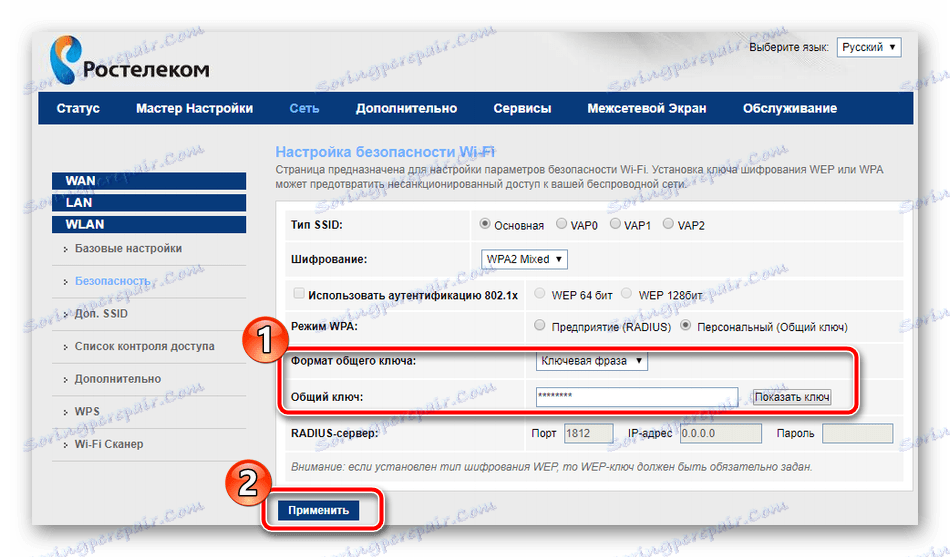
Тепер бажано перезавантажити роутер, щоб введені параметри вступили в силу. Після цього підключення до Wi-Fi вже почне здійснюватися за допомогою вказівки нового ключа доступу.
Читайте також: Що таке і навіщо потрібен WPS на роутері
Веб-інтерфейс
Як ви вже зрозуміли з першого керівництва, вхід в веб-інтерфейс також виконується за допомогою введення імені користувача і пароля. Налаштувати цю форму можна під себе так:
- Проведіть перші три пункти з першої частини статті про інтернет 3G і перейдіть у вкладку «Обслуговування».
- Виберіть розділ «Пароль».
- Вкажіть користувача, для якого хочете змінити ключ захисту.
- Заповніть форми.
- Збережіть зміни кнопкою «Застосувати».
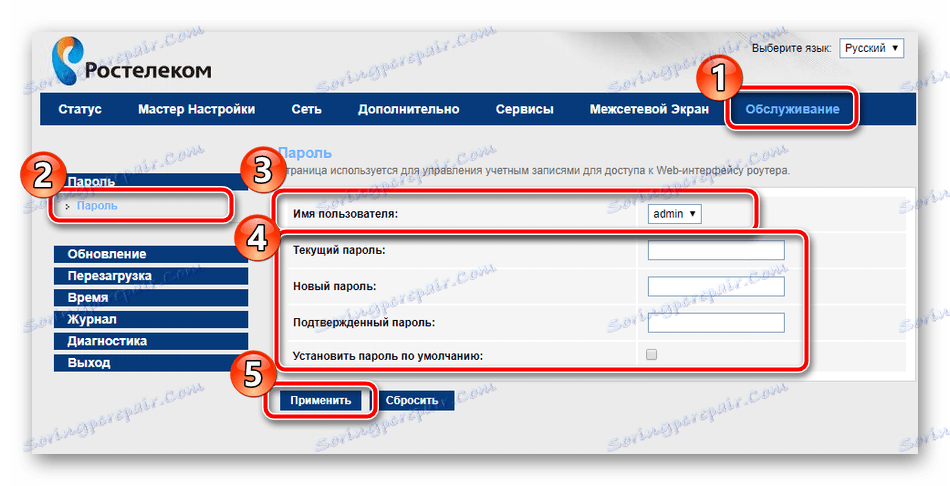
Після перезапуску веб-інтерфейсу вхід буде проводитися за допомогою введення нових даних.
На цьому наша стаття добігає кінця. Сьогодні ми розібрали три інструкції по зміні різних ключів захисту в одному з актуальних роутерів Ростелеком. Сподіваємося, надані керівництва були корисні. Задавайте свої запитання в коментарях, якщо після прочитання матеріалу вони у вас залишилися.
Читайте також: Підключення інтернету від Ростелеком на комп'ютері